Descriptions
OBS គឺជាកម្មវិធីមួយដែលកំពង់និយមសម្រាប់ធ្វើការថតស្គីនកុំព្យូទ័រ ។ តើអ្នកត្រូវធ្វើដូចម្តេចប្រសិនបើពេលដែលអ្នកបានដំឡើងហើយ តែចេញផ្ទាំងខ្មៅ?
ថ្ងៃនេះ អាយផេក ខេមបូឌា នឹងធ្វើការបង្ហាញពីរបៀបដោះស្រាយបញ្ហាផ្ទាំងខ្មៅនៅលើ OBS ។
សម្រាប់អ្នកមិនទាន់មានកម្មវិធីនេះ អាចធ្វើការដោនឡូតទីនេះ https://obsproject.com/
បន្ទាប់ពីយើងបានធ្វើការដោនឡូត និងដំឡើងរួចរាល់ហើយ ចុចបើកកម្មវិធីOBS បង្ហាញផ្ទាំងខ្មៅ យើងត្រូវអនុវត្តតាមវិធីខាងក្រោម៖
ទី១- ចុចបូតុង Windows => រកមើលកម្មវិធីOBS => ហើយចុច "Open File Location"
ទី ២- ចុចMouseខាងស្តាំ ហើយរកពាក្យ "Properties" => Shortcut => ហើយcopyលីង ត្រង់កន្លែង "Target" ex. C:\program File\obs-studio\bin\64bit
ទី៣- បើក "Control Panel" => រកមើល NVIDIA Control Panel => យកពាក្យ Manage 3D Settings => ចុច "Program Settings
ទី៤- ត្រង់កន្លែង "Select a program to customize ត្រូវចុច Add ហើយ Browse => pastនូវលីងដែលបានcopy នៅរបាខាងលើ ហើយចុចលើកម្មវិធីOBS => "Open"
ទី៥- ត្រង់កន្លែង "Select the preferred graphics processor for this program => ត្រូវយក "Integrated Graphics" => Apply ជាកាស្រេច ៕
លោកអ្នកអាចមើលវីដេអូខាងក្រោមបន្ថែមដើម្បីឲ្យកាន់តែច្បស់ ជាមួយនឹងការកំណន់ "OBS Setting"
ដូចជា៖ General, Output, Audio, Video, Advance settings
https://youtu.be/GJsuO8CHp-Q
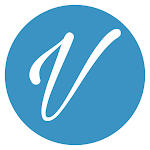
Auto Liker, auto liker, Increase Likes, Status Liker, autoliker, autolike, Status Auto Liker, Photo Liker, Autolike International, Autoliker, auto like, Photo Auto Liker, ZFN Liker, Working Auto Liker, Autoliker, Auto Like, Autolike
ReplyDelete